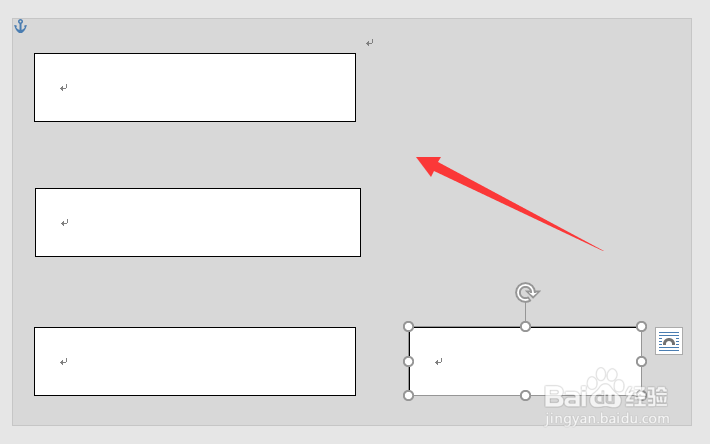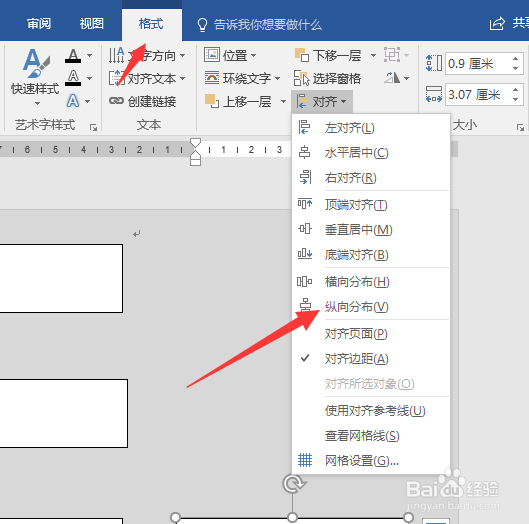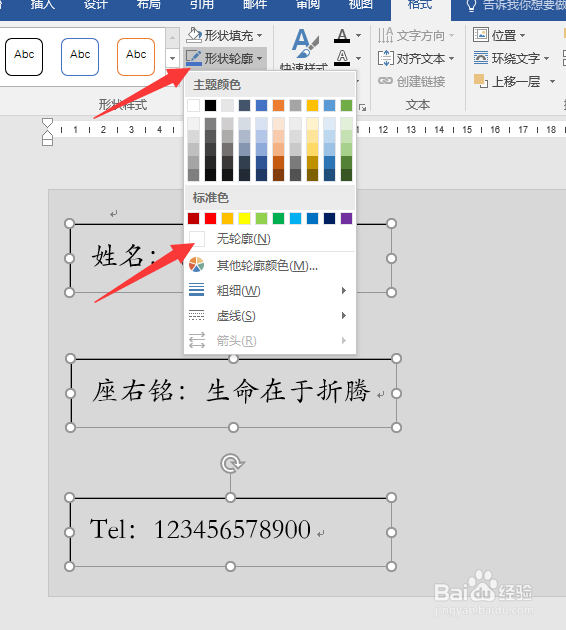1、设置纸张大小:单击页面布局选项卡,纸张大小-其他页面大小;在弹出的页面设置对话框,依次单击纸张大小-自定义纸张大小,并将宽度值设为9厘米,高度值设为5.4厘米;
2、调整页边距:依然在页面设置对话框,单击顶部页边距,将“上下左右值”都改为0,
3、调节显示比例:由于名片尺寸较小,不以编辑内容,所以需要放大比例,单击视图选项卡-显示比例,在显示比例对话框适当地放大比例。
4、设置页面背景:切换到设计选项卡,给页面设置背景色。可以设置为常用的纯色或渐变填充,也可以使用插入图片水印的方法设置图片背景。
5、添加、复制文本框:单击插入选项卡,文本框-绘制文本框,选中文本框边缘,按住Ctrl拖拉即可复制。
6、综合处理:绘图工具里使用对齐命令,选择合适的对齐方式,双击文本框,在其中输入相应文字;设置合适的字体,字号,颜色,缩进值等。
7、单击边缘选中文本框,将其形状填充与形状轮廓改为无;在插入选项卡,单击图片会弹出插入图片对话框,选择头像文件插入后,你会发现图片无法移动(或很难移动),选中图片后,使用图片工具中的位置命令,单击位置命令中的其他布局选项,会弹出的布局对话框,选择将图片设为浮于文字上方,此时就可以轻松地移动图片位置了。
8、依次单击文件选项卡-另存为-计算机-浏览,即可调出Word中的另存为对话框,先选择存储路径,然后单击小三角将存储类型设置为PDF,单击进行保存即可。